
Gravar um filme no QuickTime Player no Mac
É possível fazer um filme usando a câmara integrada do Mac ou usando um iPhone, iPad ou iPod touch. Quando cria um filme, surgem controlos que lhe permitem iniciar a gravação, controlar o volume e escolher opções de gravação.
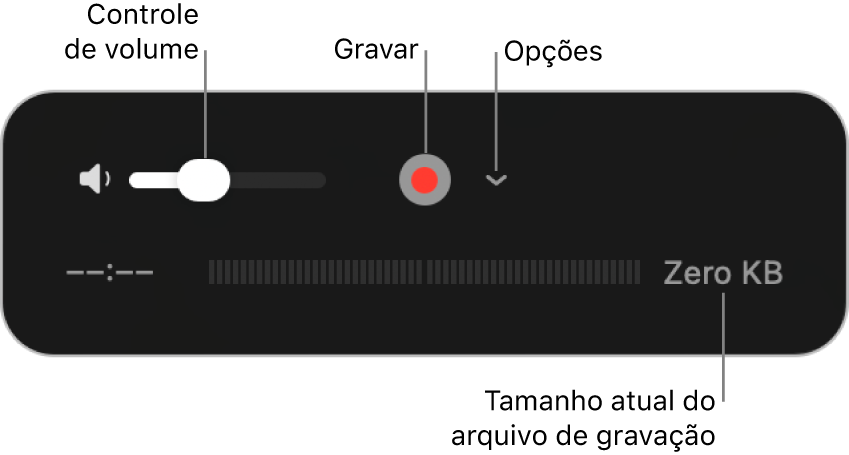
Usar a câmara integrada no Mac
Na aplicação QuickTime Player
 no Mac, selecione Ficheiro > Nova gravação de filme.
no Mac, selecione Ficheiro > Nova gravação de filme.Quando os controlos de gravação são apresentados, surge uma luz verde junto à câmara integrada do Mac.
Dica: se o Mac não tiver uma câmara integrada, é possível ligar uma câmara externa.
Clique em
 e, depois, selecione uma das seguintes opções de gravação:
e, depois, selecione uma das seguintes opções de gravação:Câmara: escolha uma câmara se tiver várias câmaras disponíveis.
Microfone: escolha um microfone se tiver vários microfones disponíveis.
Qualidade: escolha a qualidade de gravação. As gravações de qualidade máxima produzem ficheiros não comprimidos, que pode usar grandes quantidades de espaço de armazenamento.
Definição
Descrição
Alta
Vídeo H.264 e áudio AAC de 44100 Hz
Máxima
Vídeo Apple ProRes 422 e áudio PCM Linear
Ajuste o controlo de volume para ouvir o áudio do que está a gravar.
Clique em
 para começar a gravar e clique em
para começar a gravar e clique em  quando terminar.
quando terminar.Para colocar a gravação em pausa, prima a tecla Opção enquanto clica em
 ; clique novamente para retomar a gravação.
; clique novamente para retomar a gravação.Selecione Ficheiro > Guardar para guardar e dar um nome à gravação.
Usar um iPhone, iPad ou iPod touch ligado ao Mac
É fácil capturar o que está a ver num dispositivo ligado e guardá‑lo como um ficheiro de filme no Mac.
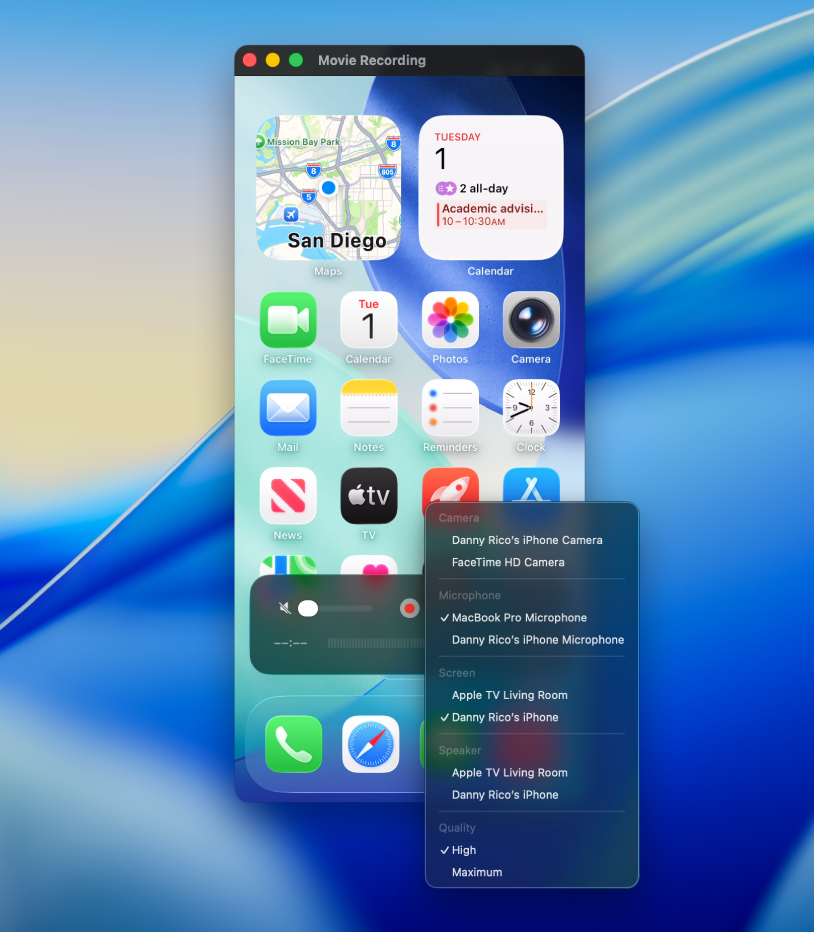
Ligue o seu dispositivo ao Mac.
Abra a aplicação QuickTime Player
 no Mac.
no Mac.Selecione Ficheiro > Nova gravação de filme.
Clique em
 e, depois, selecione uma das seguintes opções de gravação:
e, depois, selecione uma das seguintes opções de gravação:Câmara: selecione o seu iPhone, iPad ou iPod touch ligado.
Microfone: escolha um microfone (se tiver vários disponíveis).
Ecrã: escolha um ecrã (se tiver vários disponíveis).
Coluna: escolha uma coluna externa (se tiver várias disponíveis).
Qualidade: escolha a qualidade de gravação. As gravações de qualidade máxima produzem ficheiros não comprimidos, que pode usar grandes quantidades de espaço de armazenamento.
Definição
Descrição
Alta
Vídeo H.264 e áudio AAC de 44100 Hz
Máxima
Vídeo H.264 e áudio PCM Linear
Ajuste o controlo de volume para ouvir o áudio do que está a gravar.
Clique em
 para começar a gravar e clique em
para começar a gravar e clique em  quando terminar.
quando terminar.Para colocar a gravação em pausa, prima a tecla Opção enquanto clica em
 ; clique novamente para retomar a gravação.
; clique novamente para retomar a gravação.Selecione Ficheiro > Guardar para guardar e dar um nome à gravação.
Dica: se o iPhone, iPad ou iPod touch suportarem AirDrop, pode gravar um vídeo no dispositivo e enviá‑lo sem fios para o Mac e, depois, abrir o vídeo no QuickTime Player. Consulte Usar AirDrop para enviar elementos para dispositivos Apple por perto.